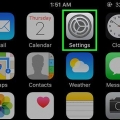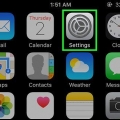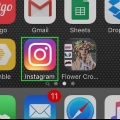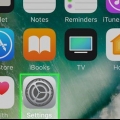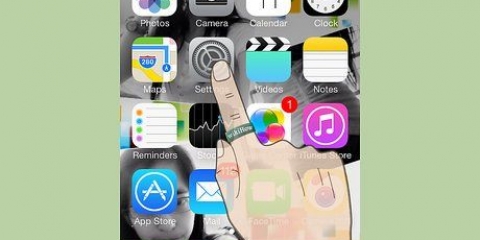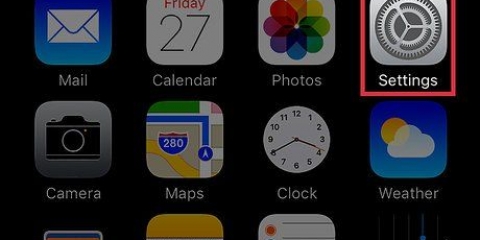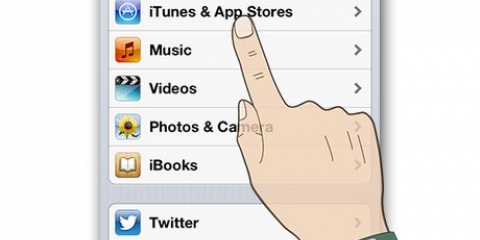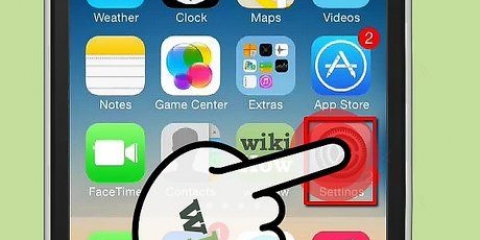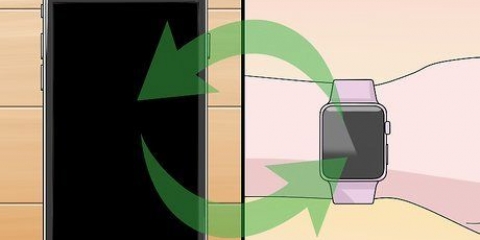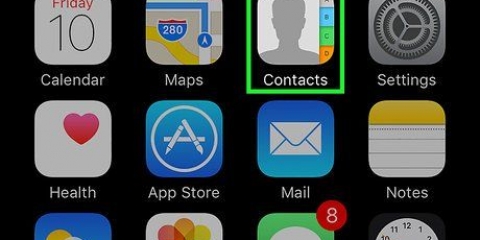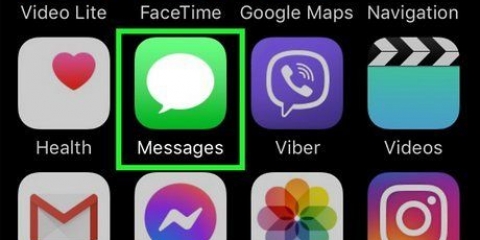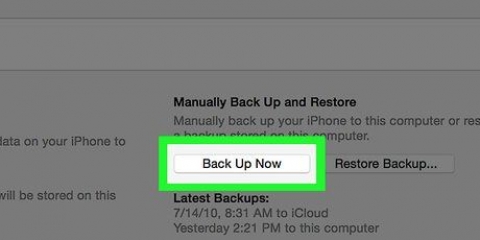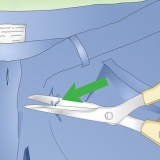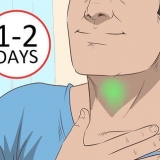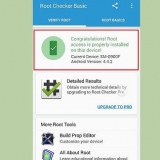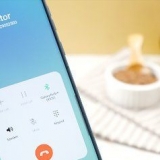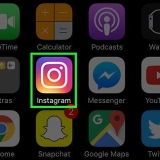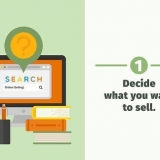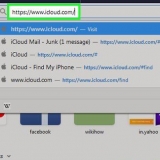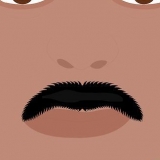Excluir dados do site em um iphone
Contente
Neste artigo, mostraremos como excluir seu histórico, senhas salvas e outros dados salvos nos navegadores do seu iPhone.
Degraus
Método 1 de 4: Safari

1. Abra as configurações do seu iPhone. Este é um aplicativo voltado para cinza que provavelmente pode ser encontrado na tela inicial do seu iPhone.

2. Role para baixo e toque em Safári. Está um pouco para baixo na página "Configurações".

3. Role para baixo e toque em Limpar histórico e dados do site. Você pode encontrar este botão na parte inferior da página do Safari.

4. Toque em Limpar histórico e dados. Isso está na parte inferior da tela. Isso excluirá seu histórico, dados de formulários salvos e arquivos de cache do Safari.
Método2 de 4: cromada

1. Abra o Chrome. Chrome é um aplicativo branco com um círculo nas cores vermelho, verde, amarelo e azul.

2. Toque em ⋮. Este botão está no canto superior direito da tela.

3. Toque em Configurações. Esta opção está na parte inferior do menu suspenso.

4. Toque em Privacidade. Você pode encontrar isso na parte inferior da página.

5. Toque em Limpar dados de navegação. Esta opção está na parte inferior da lista de opções.

6. Toque em Limpar dados de navegação. Esta opção está na parte inferior da lista de opções.
Se houver alguma opção que não esteja marcada, toque nelas para limpá-las.

7. Toque em Limpe os dados de navegação quando solicitado. Você verá este botão em uma janela pop-up. Limpa o histórico, dados de formulários salvos, senhas e imagens em cache.
Método 3 de 4: Golfinho

1. Golfinho aberto. É um aplicativo verde com um golfinho branco nele.

2. Toque em ☰. Isso está na parte inferior da tela, à direita da casa.

3. Toque em Configurações. Esta opção está no canto inferior esquerdo do menu pop-up na parte inferior da tela.
Se você não vir as configurações, deslize o menu para a esquerda.

4. Toque em Limpar dados. Isso está no meio da página.

5. Toque em Limpar todos os dados. Esta opção está na parte inferior do menu pop-up. Isso excluirá todos os dados salvos do navegador Dolphin.
Se você deseja apenas excluir os dados do cache, toque em Limpar cache.
Método 4 de 4: Raposa de fogo

1. Abra o Firefox. Você pode reconhecer isso pela raposa vermelha ao redor de um globo azul.

2. Toque em ☰. Este ícone está na parte inferior da janela.

3. Toque em Configurações. Esta opção está no canto inferior direito da tela.

4. Role para baixo e toque em Limpar dados privados. Isso está sob o título "Privacidade".

5. Toque em Limpar dados privados. Esta é a última opção da página.
Você pode deslizar as opções para a esquerda para não excluir os dados.

6. Toque em OK. Agora todos os dados selecionados do aplicativo Firefox serão removidos.
">">"> Artigos sobre o tópico "Excluir dados do site em um iphone"
Оцените, пожалуйста статью
Similar
Popular